网络上对于 Vim 的配置较为杂乱,所以我整理了一下我用到的所有配置,写了一个一站式的教程。这篇教程将从零开始,一步一步将你的 Vim 打造成一个好用的编辑器。本文包括:
- Vim 的安装;
- Vim 颜色主题配置;
- 编程友好的字体——SourceCodePro 的安装和配置;
- gcc,gdb 的编译安装和一键编译配置;
- 我的 vimrc,供参考。
这是现在我的 Vim 使用界面:
1.Vim 的安装。
GVim(图形界面)的安装:关于 Vim 的安装,你可以直接从 Vim.org 指定的链接来下载最新的版本。下载之后直接将其拖动到你的 /Application 目录中,就可以在应用程序界面看到 Vim 图标了。
Vi 的安装:Mac OS 系统的终端中自带了 vi,不需要再进行安装了。本文主要以配置 GVim 为主,但是原理都差不多。
2.Vim 的颜色主题。
Vim 的配色方案多种多样,比较流行的有:tomorrow ,zenburn ,solarized 等。我比较喜欢 molokai,颜色对比不过分,也不刺眼,看起来比较舒服。
打开 vim 的文件夹(即你刚刚拖动的文件夹),右键 MacVim,选择“显示包内容”,依次选择 Contents/Resources/vim/,你将会看到一个 gvimrc 文件,这个就是 vim 的配置文件内容了(vimrc 用于配置终端上的 vi)。右键以文本格式打开,可以在里面设置各种各样的配置参数。配置文件的详细内容将在最后以代码形式给出,供参考和修改。
这个目录下还有一个 runtime 文件夹,保存了一些资源文件,其中 colors 文件夹保存的就是配色方案。使用这些配色方案的方式是,在gvimrc 中添加这样的设置:
|
1 |
colorscheme molokai "此处的 molokai即代表方案的名字 |
重启 vim ,就应用了!
你也可以到 Github 上下载molokai或者其他的配色方案,拷贝到 colors 文件夹下,然后设置他们。请注意,你必须使用你的 colors 文件夹中存在的配色方案。
3.字体的安装和配置
这些都做好了之后,你会发现你的 Vim 和我的还有点不一样,就是字体啦。字体的设置和主题类似(其实,大多数的设置都是这样的)。其中要注意的是,用“_”代替空格。
|
1 |
set guifont = Source_Code_Pro:h15 " 设置字体为 字体:大小 |
有可能你会发现你的字体没有改变,这是因为你的系统中不存在这种字体。打开系统自带的“字体册”,你会发现确实没有……字体的安装方法如下(这里就以 SCP 为例啦):
- 在 github 上下载字体的源代码到本地。
- 下载 Adobe 的字体开发工具(AFDKO)对源代码进行编译。 这个工具的安装方法是:
12cd $AFDKODIR; #进入到你下载 AFDKO 的目录./FinishInstallOSX
其实,你也可以直接双击这个 FinishInstallOSX 执行。 - 编译字体的源代码:
12cd $SCPDIR; #进入到你下载字体的目录./ Build.sh
这部分完成后,这个文件夹中将多出来 target 文件夹,里面的 TTF 就是字体,OTF 就是预览啦。 -
安装字体。使用系统的字体册,点击“+”号,找到选择 TTF 下的所有文件,安装。这时,你的字体册就出现了新的字体!
现在,你 Vim 的字体应该生效了吧?
4.一键编译。
Vim 是一个编辑器,但仅仅这样而已,经过配置,Vim 完全可以变成一个 IDE!这里,就介绍一下在 Vim 里配置 C/C++ 编译环境。
首先,需要安装编译器 gcc,调试器 gdb。你可以从官网 GNU.org下载源代码,自己动手编译进行安装,或者通过 homebrew 指令进行安装。
编译安装
- 以 gdb 为例( gcc 是编译器,不能编译安装)。先从官网的镜像下载源代码。
- 解压。然后从终端中进入你的解压目录。执行以下步骤。(由于每个编译步骤之间需要时间,你会看见终端的文字飞快地闪动,耐心等待几分钟就好了。)
|
1 2 3 4 |
sudo make install ./configure make make install |
Homebrew 安装
如果你没有 Homebrew 的话,需要先在终端中执行这样一句话,完成 Homebrew 的安装。
|
1 |
ruby -e "$(curl -fsSL https://raw.githubusercontent.com/Homebrew/install/master/install)" |
然后用下面的指令安装 gcc :
|
1 |
brew install gcc49 |
安装好以后,经过适当的配置,就可以在 Vim 里面进行 C/C++的编译和调试了,那么“适当的配置”是什么呢?
5.尾声——配置文件。
这是我使用的配置文件,如果你照上述方法安装了编译环境,字体,下载了颜色方案,那么你把 gvimrc 改成我的代码,看到的效果应该是和图一样的了!当然,你也可以更改成自己喜欢的配置,在代码中放入了注释,可以根据需要修改。
|
1 2 3 4 5 6 7 8 9 10 11 12 13 14 15 16 17 18 19 20 21 22 23 24 25 26 27 28 29 30 31 32 33 34 35 36 37 38 39 40 41 42 43 44 45 46 47 48 49 50 51 52 53 54 55 56 57 58 59 60 61 62 63 64 65 66 67 68 69 70 71 72 73 74 75 76 77 78 79 80 81 82 83 84 85 86 87 88 89 90 91 92 93 94 95 96 97 98 99 100 101 102 103 104 105 106 107 108 109 110 111 112 113 114 115 116 117 118 119 120 121 122 123 124 125 126 127 128 129 130 131 132 133 134 135 136 137 138 139 140 141 142 143 144 145 146 147 148 149 150 151 152 153 154 155 156 157 158 159 160 161 162 163 164 165 166 167 168 169 170 171 172 173 174 175 176 177 178 179 180 181 182 183 184 185 186 187 188 189 190 191 192 193 194 195 196 197 198 199 200 201 202 203 204 205 206 207 208 209 210 211 212 213 214 215 216 217 218 219 220 221 222 223 224 225 226 227 228 229 230 231 232 233 234 235 236 237 238 239 240 241 242 243 244 245 246 247 248 249 250 251 252 253 254 255 256 257 258 259 260 261 262 263 264 265 266 267 268 269 270 271 272 273 274 275 276 277 278 279 280 281 282 283 284 285 286 287 288 289 290 291 292 293 294 295 296 297 298 299 300 301 302 303 304 305 306 307 308 309 310 311 312 313 314 315 316 317 318 319 320 321 322 323 324 325 326 327 328 329 330 331 332 333 334 335 336 337 338 339 340 341 342 343 344 |
" System gvimrc file for MacVim " " Maintainer: Bjorn Winckler <[email protected]> " Last Change: Sun Aug 29 2009 " " This is a work in progress. If you feel so inclined, please help me improve " this file. " Make sure the '<' and 'C' flags are not included in 'cpoptions', otherwise " <CR> would not be recognized. See ":help 'cpoptions'". let s:cpo_save = &cpo set cpo&vim " " Global default options " if !exists("syntax_on") syntax on endif " Load the MacVim color scheme. This can be disabled by loading another color " scheme with the :colorscheme command, or by adding the line " let macvim_skip_colorscheme=1 " to ~/.vimrc. if !exists("macvim_skip_colorscheme") && !exists("colors_name") colorscheme macvim endif " To make tabs more readable, the label only contains the tail of the file " name and the buffer modified flag. set guitablabel=%M%t " Send print jobs to Preview.app. This does not delete the temporary ps file " that is generated by :hardcopy. set printexpr=system('open\ -a\ Preview\ '.v:fname_in)\ +\ v:shell_error " This is so that HIG Cmd and Option movement mappings can be disabled by " adding the line " let macvim_skip_cmd_opt_movement = 1 " to ~/.vimrc. if !exists("macvim_skip_cmd_opt_movement") no <D-Left> <Home> no! <D-Left> <Home> no <M-Left> <C-Left> no! <M-Left> <C-Left> no <D-Right> <End> no! <D-Right> <End> no <M-Right> <C-Right> no! <M-Right> <C-Right> no <D-Up> <C-Home> ino <D-Up> <C-Home> no <M-Up> { ino <M-Up> <C-o>{ no <D-Down> <C-End> ino <D-Down> <C-End> no <M-Down> } ino <M-Down> <C-o>} ino <M-BS> <C-w> ino <D-BS> <C-u> endif " !exists("macvim_skip_cmd_opt_movement") " This is so that the HIG shift movement related settings can be enabled by " adding the line " let macvim_hig_shift_movement = 1 " to ~/.vimrc. if exists("macvim_hig_shift_movement") " Shift + special movement key (<S-Left>, etc.) and mouse starts insert mode set selectmode=mouse,key set keymodel=startsel,stopsel " HIG related shift + special movement key mappings nn <S-D-Left> <S-Home> vn <S-D-Left> <S-Home> ino <S-D-Left> <S-Home> nn <S-M-Left> <S-C-Left> vn <S-M-Left> <S-C-Left> ino <S-M-Left> <S-C-Left> nn <S-D-Right> <S-End> vn <S-D-Right> <S-End> ino <S-D-Right> <S-End> nn <S-M-Right> <S-C-Right> vn <S-M-Right> <S-C-Right> ino <S-M-Right> <S-C-Right> nn <S-D-Up> <S-C-Home> vn <S-D-Up> <S-C-Home> ino <S-D-Up> <S-C-Home> nn <S-D-Down> <S-C-End> vn <S-D-Down> <S-C-End> ino <S-D-Down> <S-C-End> endif " exists("macvim_hig_shift_movement") " Restore the previous value of 'cpoptions'. let &cpo = s:cpo_save unlet s:cpo_save autocmd FileType python set omnifunc=pythoncomplete#Complete autocmd FileType javascrīpt set omnifunc=javascrīptcomplete#CompleteJS autocmd FileType html set omnifunc=htmlcomplete#CompleteTags autocmd FileType css set omnifunc=csscomplete#CompleteCSS autocmd FileType xml set omnifunc=xmlcomplete#CompleteTags autocmd FileType php set omnifunc=phpcomplete#CompletePHP autocmd FileType c set omnifunc=ccomplete#Complete """"""""""""""""""" " 显示相关 """"""""""""""""""" "set shortmess=atI " 启动的时候不显示那个援助乌干达儿童的提示 winpos 5 5 " 设定窗口位置 set lines=60 columns=70 " 设定窗口大小 "set nu " 显示行号 set go= " 不要图形按钮 "color asmanian2 " 设置背景主题 set guifont = Source_Code_Pro:h15 " 设置字体 syntax on " 语法高亮 autocmd InsertLeave * se nocul " 用浅色高亮当前行 autocmd InsertEnter * se cul " 用浅色高亮当前行 set ruler " 显示标尺 set showcmd " 输入的命令显示出来,看的清楚些 "set cmdheight=1 " 命令行(在状态行下)的高度,设置为1 "set whichwrap+=<,>,h,l " 允许backspace和光标键跨越行边界(不建议) "set scrolloff=3 " 光标移动到buffer的顶部和底部时保持3行距离 set novisualbell " 不要闪烁(不明白) set statusline=%F%m%r%h%w\ [FORMAT=%{&ff}]\ [TYPE=%Y]\ [POS=%l,%v][%p%%]\ %{strftime(\"%d/%m/%y\ -\ %H:%M\")} "状态行显示的内容 set laststatus=1 " 启动显示状态行(1),总是显示状态行(2) set foldenable " 允许折叠 set foldmethod=manual " 手动折叠 "set background=dark "背景使用黑色 set nocompatible "去掉讨厌的有关vi一致性模式,避免以前版本的一些bug和局限 " 显示中文帮助 if version >= 603 set helplang=cn set encoding=utf-8 endif " 设置配色方案 colorscheme molokai set fencs=utf-8,ucs-bom,shift-jis,gb18030,gbk,gb2312,cp936 set termencoding=utf-8 set encoding=utf-8 set fileencodings=ucs-bom,utf-8,cp936 set fileencoding=utf-8 """"""""""""""""""""""""" """""新文件标题"""""""""" "新建文" """"""""""""""""""""""""""""""" "键盘命令 """"""""""""""""""""""""""""""" ""nmap <leader>w :w!<cr> nmap <leader>f :find<cr> " 映射全选+复制 ctrl+a map <C-A> ggVGY map! <C-A> <Esc>ggVGY map <F12> gg=G " 选中状态下 Ctrl+c 复制 vmap <C-c> "+y "去空行 nnoremap <F2> :g/^\s*$/d<CR> "比较文件 nnoremap <C-F2> :vert diffsplit "新建标签 map <M-F2> :tabnew<CR> "列出当前目录文件 map <F3> :tabnew .<CR> "打开树状文件目录 map <C-F3> \be "C,C++ 按F5编译运行 map <F5> :call CompileRunGcc()<CR> func! CompileRunGcc() exec "w" if &filetype == 'c' exec "!g++ % -o %<" exec "! ./%<" elseif &filetype == 'cpp' exec "!g++ % -o %<" exec "! ./%<" elseif &filetype == 'java' exec "!javac %" exec "!java %<" elseif &filetype == 'sh' :!./% endif endfunc "C,C++的调试 map <F8> :call Rungdb()<CR> func! Rungdb() exec "w" exec "!g++ % -g -o %<" exec "!gdb ./%<" endfunc """""""""""""""""""""""" ""实用设置 """""""""""""""""""""""" " 设置当文件被改动时自动载入 set autoread " quickfix模式 autocmd FileType c,cpp map <buffer> <leader><space> :w<cr>:make<cr> "代码补全 set completeopt=preview,menu "允许插件 filetype plugin on "共享剪贴板 set clipboard+=unnamed "从不备份 set nobackup "make 运行 :set makeprg=g++\ -Wall\ \ % "自动保存 set autowrite set ruler " 打开状态栏标尺 set cursorline " 突出显示当前行 set magic " 设置魔术 set guioptions-=T " 隐藏工具栏 set guioptions-=m " 隐藏菜单栏 "set statusline=\ %<%F[%1*%M%*%n%R%H]%=\ %y\ %0(%{&fileformat}\ %{&encoding}\ %c:%l/%L%)\ " 设置在状态行显示的信息 set foldcolumn=0 set foldmethod=indent set foldlevel=3 set foldenable " 开始折叠 " 不要使用vi的键盘模式,而是vim自己的 set nocompatible " 语法高亮 set syntax=on " 去掉输入错误的提示声音 set noeb " 在处理未保存或只读文件的时候,弹出确认 set confirm " 自动缩进 set autoindent set cindent " Tab键的宽度 set tabstop=4 " 统一缩进为4 set softtabstop=4 set shiftwidth=4 " 不要用空格代替制表符 set noexpandtab " 在行和段开始处使用制表符 set smarttab " 显示行号 set number " 历史记录数 set history=1000 "禁止生成临时文件 set nobackup set noswapfile "搜索忽略大小写 set ignorecase "搜索逐字符高亮 set hlsearch set incsearch "行内替换 set gdefault "编码设置 set enc=utf-8 set fencs=utf-8,ucs-bom,shift-jis,gb18030,gbk,gb2312,cp936 "语言设置 set langmenu=zh_CN.UTF-8 set helplang=cn " 我的状态行显示的内容(包括文件类型和解码) "set statusline=%F%m%r%h%w\ [FORMAT=%{&ff}]\ [TYPE=%Y]\ [POS=%l,%v][%p%%]\ %{strftime(\"%d/%m/%y\ -\ %H:%M\")} "set statusline=[%F]%y%r%m%*%=[Line:%l/%L,Column:%c][%p%%] " 总是显示状态行 set laststatus=2 " 命令行(在状态行下)的高度,默认为1,这里是2 set cmdheight=2 " 侦测文件类型 filetype on " 载入文件类型插件 filetype plugin on " 为特定文件类型载入相关缩进文件 filetype indent on " 保存全局变量 set viminfo+=! " 带有如下符号的单词不要被换行分割 set iskeyword+=_,$,@,%,#,- " 字符间插入的像素行数目 set linespace=0 " 增强模式中的命令行自动完成操作 set wildmenu " 使回格键(backspace)正常处理indent, eol, start等 set backspace=2 " 允许backspace和光标键跨越行边界 set whichwrap+=<,>,h,l " 可以在buffer的任何地方使用鼠标(类似office中在工作区双击鼠标定位) set mouse=a set selection=exclusive set selectmode=mouse,key " 通过使用: commands命令,告诉我们文件的哪一行被改变过 set report=0 " 在被分割的窗口间显示空白,便于阅读 set fillchars=vert:\ ,stl:\ ,stlnc:\ " 高亮显示匹配的括号 set showmatch " 匹配括号高亮的时间(单位是十分之一秒) set matchtime=1 " 光标移动到buffer的顶部和底部时保持3行距离 set scrolloff=3 " 为C程序提供自动缩进 set smartindent " 高亮显示普通txt文件(需要txt.vim脚本) au BufRead,BufNewFile * setfiletype txt "自动补全 :inoremap ( ()<ESC>i :inoremap ) <c-r>=ClosePair(')')<CR> :inoremap { {<CR>}<ESC>O :inoremap } <c-r>=ClosePair('}')<CR> :inoremap [ []<ESC>i :inoremap ] <c-r>=ClosePair(']')<CR> "":inoremap " ""<ESC>i "":inoremap ' ''<ESC>i function! ClosePair(char) if getline('.')[col('.') - 1] == a:char return "\<Right>" else return a:char endif endfunction filetype plugin indent on "打开文件类型检测, 加了这句才可以用智能补全 set completeopt=longest,menu """""""""""""""""""""""""""""""" " CTags的设定 """""""""""""""""""""""""""""""" let Tlist_Sort_Type = "name" " 按照名称排序 let Tlist_Use_Right_Window = 1 " 在右侧显示窗口 let Tlist_Compart_Format = 1 " 压缩方式 let Tlist_Exist_OnlyWindow = 1 " 如果只有一个buffer,kill窗口也kill掉buffer let Tlist_File_Fold_Auto_Close = 0 " 不要关闭其他文件的tags let Tlist_Enable_Fold_Column = 0 " 不要显示折叠树 autocmd FileType java set tags+=D:\tools\java\tags "autocmd FileType h,cpp,cc,c set tags+=D:\tools\cpp\tags "let Tlist_Show_One_File=1 "不同时显示多个文件的tag,只显示当前文件的 "设置tags set tags=tags "set autochdir """"""""""""""""""""""""" "其他东东 """"""""""""""""""""""""" "默认打开Taglist let Tlist_Auto_Open=1 """""""""""""""""""""""""""""" " Tag list (ctags) """""""""""""""""""""""""""""""" let Tlist_Ctags_Cmd = '/usr/bin/ctags' let Tlist_Show_One_File = 1 "不同时显示多个文件的tag,只显示当前文件的 let Tlist_Exit_OnlyWindow = 1 "如果taglist窗口是最后一个窗口,则退出vim let Tlist_Use_Right_Window = 1 "在右侧窗口中显示taglist窗口 " minibufexpl插件的一般设置 let g:miniBufExplMapWindowNavVim = 1 let g:miniBufExplMapWindowNavArrows = 1 let g:miniBufExplMapCTabSwitchBufs = 1 let g:miniBufExplModSelTarget = 1 set incsearch "在输入要搜索的文字时,vim会实时匹配 set guifont=Source_Code_Pro:h15 "设置字体 |
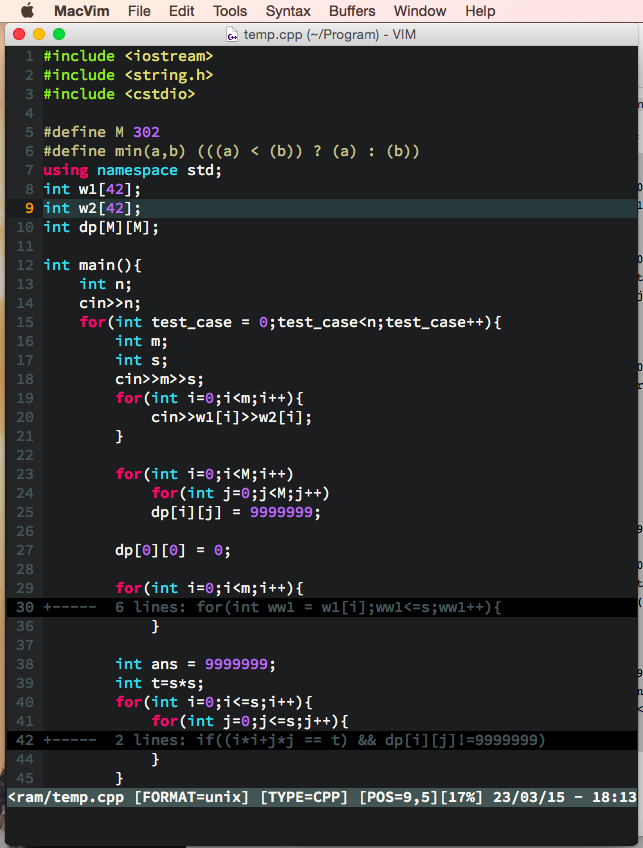
lz你好可以联系你一下吗?
我不知道之前对电脑干了什么,无论怎么设置颜色主题,vim里面都是灰色一片。。重装也是如此。。快崩溃了
你好,这里不是颜色主题的问题,而是gui背景色的问题。
命令 hi Normal guibg=#000000 guifg=Black #可以将背景颜色设置为黑色。
如果需要长期有效,可以将这一行添加到gvimrc中去。
如果需要联系我的话,博客右上的「联系」中有电子邮件地址,是最快联系到我的方式。good luck~